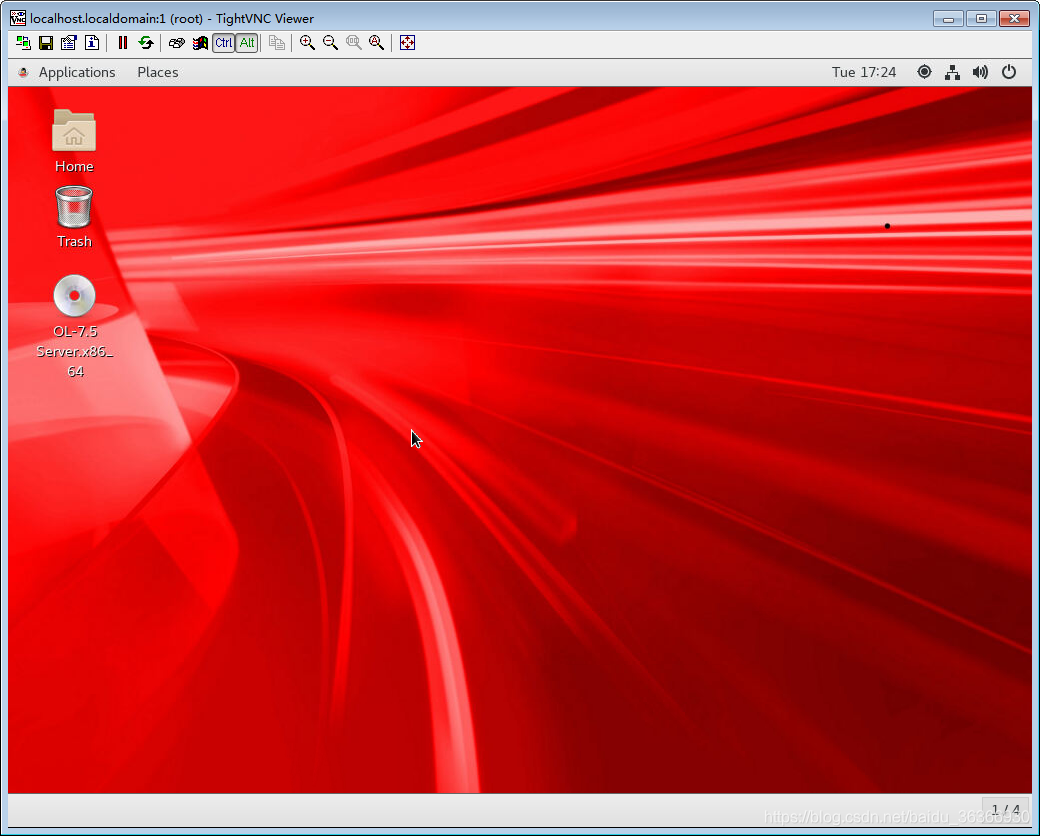| linux7(RHEL7.5) vnc桌面安装详细操作 | 您所在的位置:网站首页 › 故宫博物院展馆在哪 › linux7(RHEL7.5) vnc桌面安装详细操作 |
linux7(RHEL7.5) vnc桌面安装详细操作
|
前言
linux操作系统使用过程中,一般都是最小化安装,纯命令无桌面操作,有时候工作需要或者便捷操作,可以对linux进行开启桌面操作使用。 前提如果是最小化安装,则不能直接开启桌面模式,如果要开启桌面模式,安装系统的时候一定要选择桌面模式安装。 基础环境操作系统:rhel7.5 操作用户:root vnc客户端工具:tightvnc、VNC-Viewer 等 安装步骤 一、安装服务器端vnc yum安装: 如果电脑上配置有yum源,可以直接执行下面命令安装即可:yum install -y vnc* 安装包安装: 如果服务器上没有yum源,也可以使用安装包安装。 下载好tigervnc-server-1.8.0-5.el7.x86_64.rpm安装包(安装包版本尽量和iso镜像贴合,或者直接从iso镜像里拿),上传到服务器,执行安装命令:rpm -ivh tigervnc-server-1.8.0-5.el7.x86_64.rpm 安装完成后可以使用rpm -qa |grep vnc来进行检查安装结果,安装结果需要包含以下两项: tigervnc-server-1.8.0-5.el7.x86_64 tigervnc-1.8.0-5.el7.x86_64 二、配置创建配置文件: 对vnc配置文件复制,修改名称,并对配置文件进行修改 cd /lib/systemd/system cp [email protected] vncserver@:1.service vi vncserver@:1.service 需要对以下配置文件段落内容进行修改,修改完成后退出保存。
如果是使用root用户,则修改成: ExecStartPre=/bin/sh -c ‘/usr/bin/vncserver -kill %i > /dev/null 2>&1 || :’ ExecStart=/usr/sbin/runuser -l root -c “/usr/bin/vncserver %i” PIDFile=/root/.vnc/%H%i.pid ExecStop=/bin/sh -c ‘/usr/bin/vncserver -kill %i > /dev/null 2>&1 || :’ 如果是使用普通用户(oracle为例),则修改成: ExecStartPre=/bin/sh -c ‘/usr/bin/vncserver -kill %i > /dev/null 2>&1 || :’ ExecStart=/usr/sbin/runuser -l oracle -c “/usr/bin/vncserver %i” PIDFile=/home/oracle/.vnc/%H%i.pid ExecStop=/bin/sh -c ‘/usr/bin/vncserver -kill %i > /dev/null 2>&1 || :’ 三、启动vnc执行命令启动vnc,会提示输入启动vnc密码,根据提示输入确定好密码即可。 vncserver 四、客户端vnc桌面访问本地安装vnc桌面访问工具,可使用tightvnc、VNC-Viewer等工具自行选择。 vnc工具本地安装很简单,不做描述。 安装完成后,以tightvnc为例: 访问服务器:根据格式输入服务器IP地址:1,点击connect连接。 访问到服务器,按住鼠标往上拖,输入root用户密码即可进入桌面。 注意点:如果此处无法连接上服务器vnc桌面,请查看防火墙设置,需要关闭防火墙,或者单独开放vnc服务的端口。
vnc桌面可开启多个,根据文件名称定义(vncserver@:1.service,vncserver@:2.service等可多个)。 同时各桌面进程有各自的端口,vnc服务端口为5900,桌面进程1端口5901、桌面进程2端口5902以此类推。 操作指令启动 systemctl start vncserver@:1.service vncserver 查看服务进程 vncserver -list 关闭服务 vncserver -kill :1(也可以根据端口查询pid去关闭) vncserver -kill :2 |
【本文地址】

 2. 输入vnc密码: .
2. 输入vnc密码: . 3. 连接服务器:
3. 连接服务器: